Ce tipuri de ferestre utilizate în GUI?
Interfața grafică cu utilizatorul utilizat pentru următoarele ferestre:
Un tip special de ferestre single-autor din fereastra de mesaje ale sistemului de operare (Messagge Window).
De ce utilizează ferestre suprapuse?
Ferestrele suprapuse sunt fereastra principală aplicație, sistemul de operare Windows, ieșirea mesajelor și alte câteva. Este complet independent în management. Acesta poate fi, în unele cazuri, deschide ecran complet, sau transforma într-o pictogramă, trece de la ea la o altă aplicație. De multe ori, de asemenea, puteți redimensiona fereastra. Ea nu are nici o cutie de părinte (părinte), care nu este controlată de o fereastră.
De obicei, ferestrele care se suprapun sunt fereastra principală a aplicației. În ea ferestrele copil (în cazul în care programul suporta interfata multi-fereastră) poate fi localizat. Din fereastra principală a aplicației rula Windows auxiliare. În fereastra de lucru care se suprapun aplicație unică fereastră poate edita textul (editorul WordPad), imagine (Microsoft Paint), și de a efectua alte acțiuni.
Ce este un sub fereastră?

fereastră auxiliară (pop-up) - aceasta este fereastra care afișează informații despre aplicație, setați parametrii acestuia cu ajutorul comenzilor. Un exemplu de-sub fereastră este o casetă de dialog (caseta de dialog). De obicei, o casetă de dialog modal întotdeauna, ceea ce înseamnă că este întotdeauna activ și Management (sau focalizare) nu a transmis programul principal până când fereastra este închisă. fereastra auxiliară este întotdeauna pe partea de sus a tuturor ferestrelor de pe ecran. Acesta poate sau nu poate avea o fereastră părinte. În acest din urmă caz, se consideră că societatea-mamă a ferestrei - zona de lucru a ecranului.
De regulă, nu există nici un meniu sistem de sub-ferestre, mărire sau de reducere, bara de stare și linii de defilare. Dar are caracteristici suplimentare GUI - controale, pe care le puteți modifica setările aplicației părinte. Ea are aproape întotdeauna trei butoane: OK (Efectuat), Cancel (Anulare) și Help (Ajutor). Cu OK toate modificările făcute setările aplicației și închide fereastra. Butonul Cancel închide aplicația fără a modifica parametrii de configurare. Butonul de ajutor se deschide fereastra de ajutor cu descrierea lucrării și scopul controalelor de ferestre în această fereastră.
Ce este ferestrele copil?
Ferestre pentru copii (copil) - fereastra cu informații a programului de lucru, de exemplu, caseta de editare, o foaie a foii de calcul, documentul Word, precum și alte documente aplicații. multiscreen Ferestre pentru copii au neapărat o fereastră părinte. Ele nu apar niciodată în afara ferestrei părinte. Fereastra părinte este o fereastră de copil fereastră aplicație se suprapun.
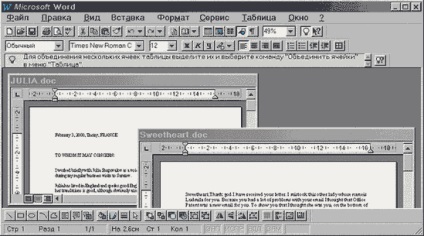
Fereastra copil nu va avea un meniu de sistem, panoul de control, și bara de stare - aceste elemente sunt într-o fereastră părinte (fereastra principală), iar acțiunile acestor elemente sunt transmise fereastra copil, care se execută în prezent un utilizator (care este, care are focus intrare / O).
Simplu autor dintr-un tip special de fereastră numită fereastra mesajului. Aceste ferestre sunt similare cu suportul pe structura ferestrei. Cu toate acestea, ei au de multe ori nu au ferestre - un părinte, care le unește cu ferestre suprapuse. De obicei, o casetă de mesaj - aceasta este o fereastră modal care conține de la unul până la trei butoane.
caseta de mesaje de raportare din etapele critice ale sistemelor de operare, eroarea în program, emite o cerere și / sau confirmare la acțiunile specificate de utilizator.
Aceste ferestre pot conține numai un singur buton: OK. Apoi, fereastra informează pur și simplu, utilizatorul despre starea aplicației. Apăsând acest buton, pur și simplu închide fereastra.
Dacă primiți o cerere sau o confirmare prin acțiunea specificată de utilizator, acesta are de obicei două butoane: OK și Cancel (Anulare) sau Yes (Da) și nu (Nu). Apăsând butonul OK (sau Yes) este echivalentă cu un răspuns pozitiv la solicitare, și apăsând Cancel (nr) - răspuns negativ.
Uneori, aparatul o cerere nu poate fi apt într-o alternativă (de exemplu, constând din două alternative) respective. De exemplu, atunci când ieșiți din program ce conține date nesalvate, programul poate merge la sistemul de operare și de a salva datele, du-te la sistemul de operare fără salvarea datelor și refuză să ieși. În acest caz, o interogare cu trei alternative cu butonul Da (Y), Nu (Nu) și Cancel (Anulare). Făcând clic pe butonul de rezultatele Da într-un răspuns pozitiv la cererea, pe butonul Nu - un răspuns negativ la cererea. Făcând clic pe butonul Anulare duce la „ridicarea“ cererii și a reveni sistemul la starea în care era înainte de formarea cererii. Pentru mai multe informații despre butoane, consultați secțiunile de pe GUI.
Există, de asemenea, așa-numitele „psevdookna“ - ferestre, constând dintr-un singur cadru. Astfel de obiecte sunt folosite, de exemplu, pentru procesul de vizualizare a muta o fereastră sau schimbarea dimensiunii ecranului. Psevdookna descris în două culori: „transparent“ și „inversă“. Psevdookna rândul său, în fereastra după ce eliberați butonul din stânga al mouse-ului.